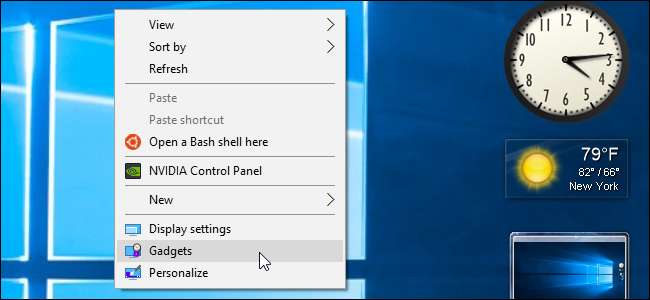
Desktop-Gadgets und die Windows-Seitenleiste waren in Windows Vista und Windows 7 ein großes Markenzeichen. Microsoft hat jedoch Desktop-Gadgets entfernt, und Sie werden sie in Windows 8 oder 10 nicht finden.
Windows Desktop-Gadgets wurden eingestellt, da sie ein Sicherheitsrisiko darstellen
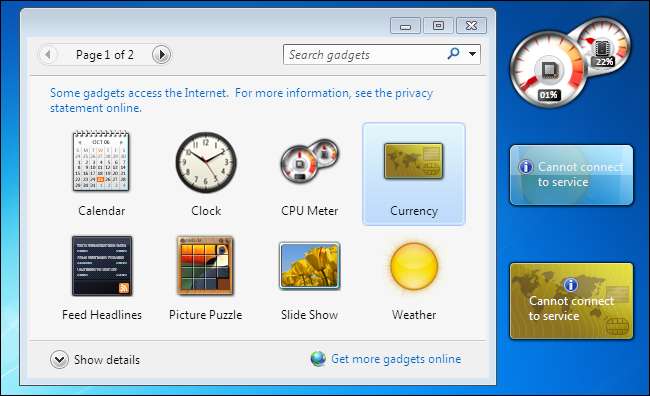
Es gibt einen Grund, warum diese in Windows 8 und 10 eingestellt wurden: Die Desktop-Gadget-Plattform von Microsoft weist eine Reihe von Sicherheitsproblemen auf. Das ist nicht nur unsere Meinung - das sagt Microsoft.
Microsoft-Beamter Sicherheitshinweis zu diesem Thema erklärt zwei große Probleme. Erstens sind sich Microsoft legitimer Desktop-Gadgets bewusst, die Sicherheitslücken enthalten, die von Angreifern ausgenutzt werden könnten. Angreifer können eine Sicherheitsanfälligkeit in einem Gadget ausnutzen, um die Kontrolle über Ihren gesamten Computer zu erlangen, wenn Sie als Benutzerkonto mit Administratorrechten angemeldet sind.
Zweitens könnte Ihr Computer gefährdet sein, wenn ein Angreifer ein bösartiges Gadget erstellt und Sie dazu bringt, es zu installieren. Installieren Sie ein Gadget und es kann jeden gewünschten Code mit Ihren vollständigen Systemberechtigungen auf Ihrem Computer ausführen.
Mit anderen Worten, die Desktop-Gadgets sind nicht nur eine einfache Gadget-Plattform. Gadgets sind vollständige Windows-Programme mit vollem Zugriff auf Ihr System, und es gibt Gadgets von Drittanbietern mit bekannten Sicherheitslücken, die niemals behoben werden. Viele Windows-Benutzer erkennen jedoch möglicherweise nicht, dass die Installation eines Gadgets genauso gefährlich ist wie die Installation eines Programms.
Aus diesem Grund enthalten Windows 8 und 10 keine Desktop-Gadgets. Auch wenn Sie Windows 7 verwenden, das Desktop-Gadgets und die Windows-Seitenleistenfunktion enthält, empfiehlt Microsoft Deaktivieren mit ihrem herunterladbaren Tool "Fix It" .
Ja, Microsoft versucht, seine eigenen zu pushen lebende Fliesen anstelle von Desktop-Gadgets. Wenn Live-Kacheln für Sie jedoch nicht gut genug sind, gibt es eine bessere Desktop-Gadget-Plattform.
Was Sie tun sollten: Holen Sie sich Rainmeter für moderne Desktop-Gadgets
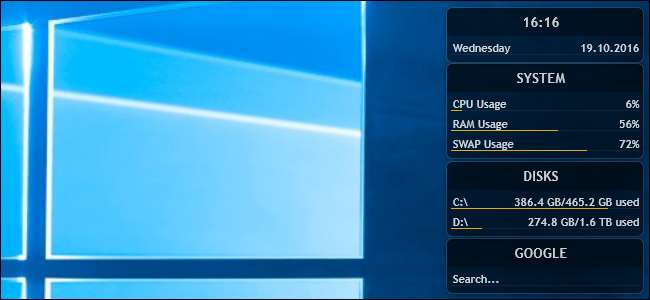
VERBUNDEN: So verwenden Sie Rainmeter zum Anpassen Ihres Windows-Desktops
Es gibt eine Möglichkeit, Desktop-Gadgets unter Windows 8 und 10 wieder zu aktivieren, wenn Sie dies wirklich möchten. Wir raten jedoch dringend davon ab. Es gibt nicht nur Sicherheitsbedenken, sondern die Desktop-Gadgets von Microsoft sind eine tote Plattform, sodass es schwierig sein wird, solide Gadgets dafür zu finden.
Stattdessen empfehlen wir das Herunterladen Regenmesser . Während andere Desktop-Wiget-Plattformen wie die Desktop-Gadgets von Microsoft, die Google Desktop-Gadgets und Yahoo! Widgets (früher bekannt als Konfabulator) wurden alle von ihren Mutterunternehmen gestrichen. Rainmeter ist immer noch stark. Rainmeter ist eine kostenlose Open-Source-Desktop-Widget-Plattform mit einer großen Community von Menschen, die Desktop-Gadgets erstellen, die als „Skins“ bezeichnet werden. Ehrlich gesagt sieht es besser aus und ist anpassbarer als die anderen Optionen. Sie finden eine Menge Skins, die bis in jede Ecke anpassbar sind.
Rainmeter installieren und konfigurieren ist ein bisschen komplexer als die Verwendung von Windows-Desktop-Gadgets. Es lohnt sich jedoch, wenn Sie eine moderne Desktop-Gadget-Plattform wünschen, die viel anpassbarer ist als alles, was Windows selbst jemals angeboten hat.
So aktivieren Sie Desktop-Gadgets erneut (wenn Sie dies unbedingt müssen)

Wenn Sie die ursprünglichen Desktop-Gadgets wirklich auf Windows 10 oder 8.1 wiederherstellen möchten, können Sie eines von zwei Programmen von Drittanbietern verwenden: 8GadgetPack oder Gadgets wiederbelebt . Beide sind sehr ähnlich, aber 8GadgetPack scheint allgemeiner empfohlen zu werden und enthält mehr Gadgets.
Nach der Installation von 8GadgetPack oder Gadgets Revived können Sie einfach mit der rechten Maustaste auf Ihren Windows-Desktop klicken und "Gadgets" auswählen. Sie sehen dasselbe Gadget-Fenster, an das Sie sich unter Windows 7 erinnern werden. Ziehen Sie Gadgets von hier aus auf die Seitenleiste oder den Desktop, um sie zu verwenden. Sie können Gadgets wie unter Windows 7 konfigurieren. Klicken Sie mit der rechten Maustaste auf ein Gadget und wählen Sie "Optionen", um auf alle Konfigurationsoptionen des Gadgets zuzugreifen.
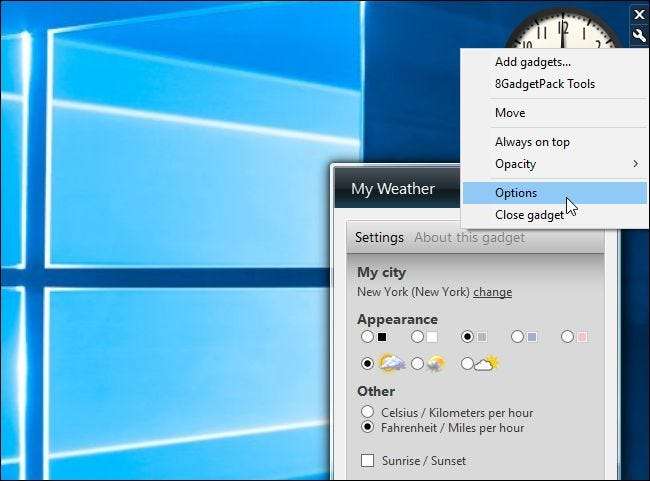
Es ist gut, dass 8GadgetPack eine Vielzahl von Desktop-Gadgets enthält, da es derzeit schwierig ist, sie online zu finden. Microsoft hat vor Jahren seine eigene Website für die Desktop-Gadget-Galerie heruntergefahren. Wenn Sie nach mehr Desktop-Gadgets suchen, achten Sie einfach auf Desktop-Gadgets von Drittanbietern, die möglicherweise schädlich sind.
Sie werden jedoch nicht so viele Gadgets von Drittanbietern für diese tote Plattform finden wie für Rainmeter. Auch bei Windows-Desktop-Gadgets wurden unterstützt wurde, war Rainmeter die überlegene Alternative - und das gilt jetzt mehr denn je. Versuche es. Sie werden nicht enttäuscht sein.






